Базы данных Asses
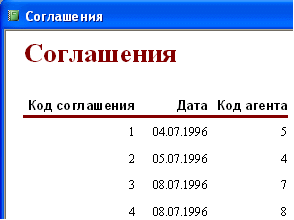
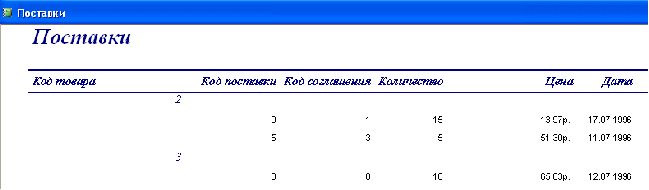
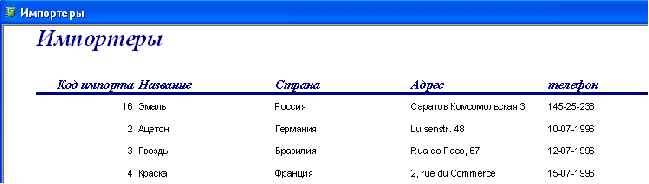
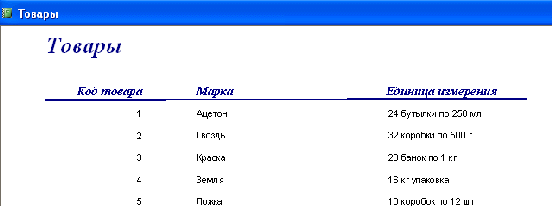
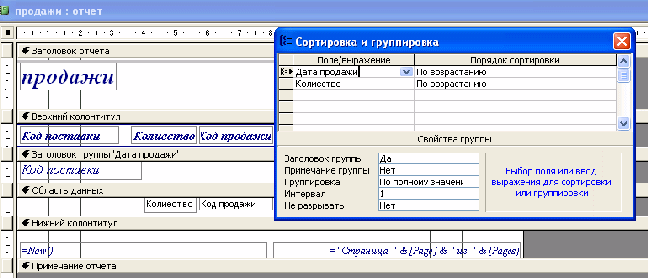


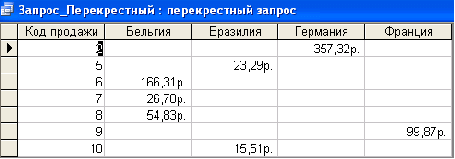
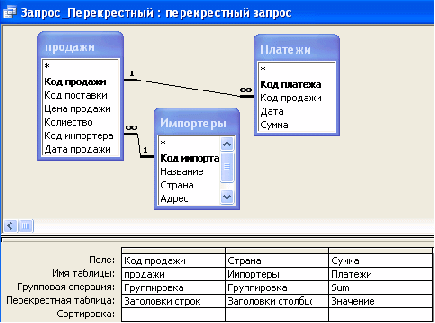
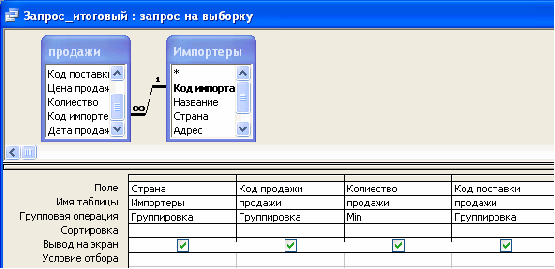
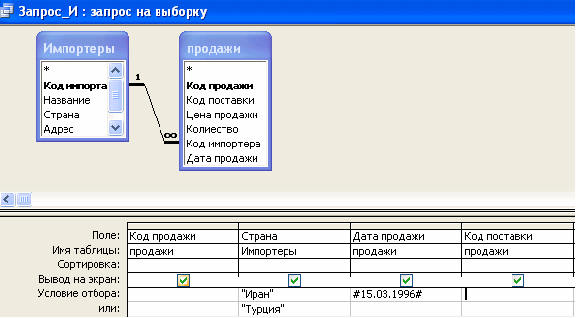


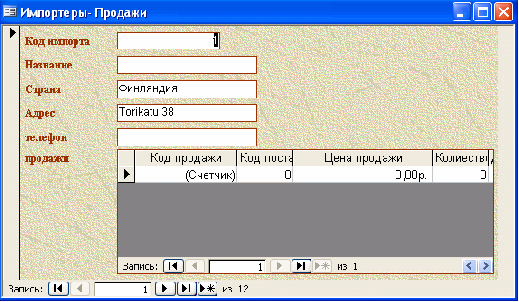
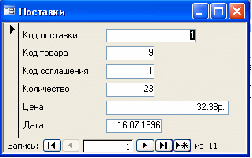
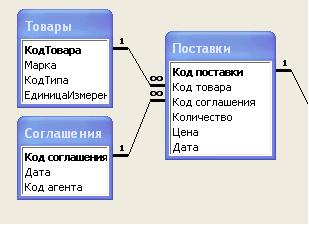
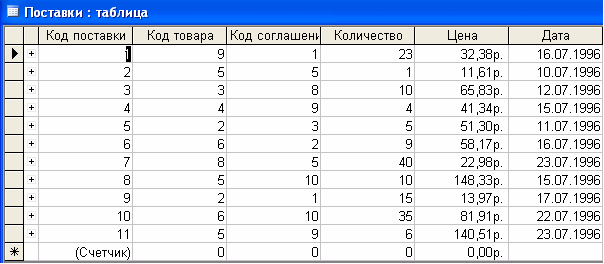
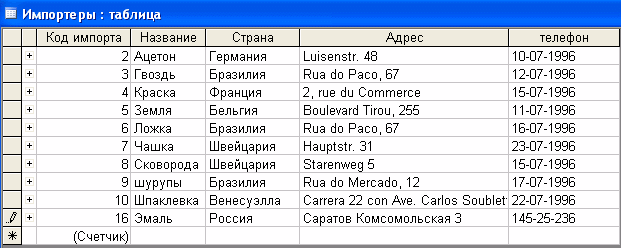
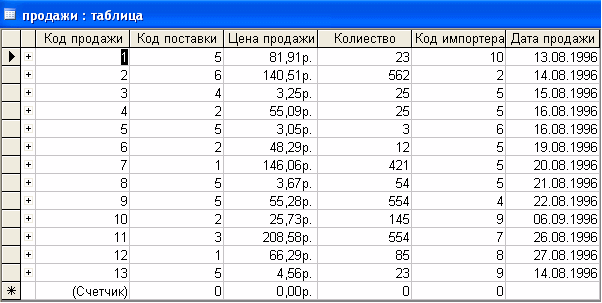
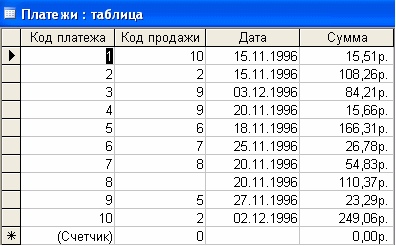
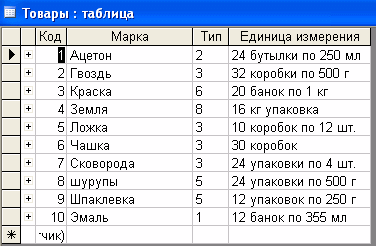
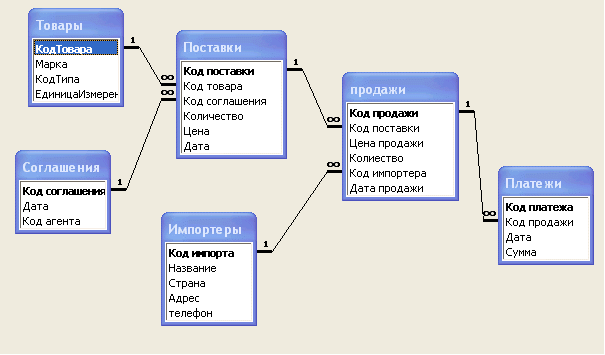
Содержание
Введение 3
1. Система управления базами данных MS Access 4
2. Разработка таблицы 6
3. Установление связей между таблицами 9
4. Разработка форм 10
5. Разработка запросов 12
6. Формирование отчетов 15
Заключение 18
Библиография 19
Введение
Целью выполнения работы является разработка информационного и программного обеспечения предметной области, связанной с работой интернет магазина по продаже бытовой техники. Проект реализован в СУБД ACCESS. В составе проекта реализованы целевые функции учета поставленных различными поставщиками товаров, а также предоставление других широких возможностей для упрощения процедур закупки.
В качестве задания я выбрал спроектировать базу данных, предназначенную для работы магазина хозтоваров. В настоящее время практически все системы обработки информации в той или иной степени связаны с функциями долговременного хранения и преобразования данных. Фактически качество системы управления базой данных, становится одним из факторов, определяющим эффективность любой сферы деятельности. Увеличились информационные потоки и повысились требования к скорости обработки данных, и теперь уже большинство операций не может быть выполнено вручную, они требуют применения наиболее перспективных компьютерных технологий. И, конечно, обойтись без информационной модели производства в этом случае невозможно. Особенно во многих областях, где сама информация становится предметом производства. Базы данных являются одним из основных компонентов систем всех уровней и типов. Здесь от успешности выполнения поставленных задач будет завесить, насколько прибыльным будет работа всего проекта.
1. Система управления базами данных MS Access
В современном обществе то место, которая занимает торговый бизнес невозможно переоценить. Каждый день любой из нас сталкивается с тем , что ему приходиться что-то покупать, или же , наоборот, сам продает или оказывает услуги. Постоянно мы вынуждены вступать в товарно-денежные отношения, часто даже не задумываясь о том, что это - наиболее распространенная форма взаимодействия между людьми.
При разработке базы данных выделяются основные информационные сущности предметной области, выявляются связи между ними. Логическая структура базы данных определяется информационными потребностями проекта. При ее разработке выделяются основные информационные сущности предметной области, выявляются связи между ними. Затем, логическая структура оптимизируется в соответствии с реализуемыми целевыми функциями проекта. Инфологическая модель данных приведена на рис. в виде ER-диаграммы
База данных Access представляет собой несколько таблиц, между которыми некоторым образом распределены данные. Для хранения базы данных Access используется один файл, который содержит все объекты базы данных. Объекты - это компоненты, которые используются для хранения и представления данных. Рассмотрим их:
Структура Access включает в себя следующие объекты: Таблицы, Запросы, Формы, Отчеты, Страницы, Макросы, Модули.
На первом этапе проектирования базы данных необходимо определить цель создания базы данных, основные ее функции и информацию, которую она должна содержать. То есть нужно определить основные темы таблиц базы данных и информацию, которую будут содержать поля таблиц.
Отношение «один-ко-многим» является наиболее часто используемым типом связи между таблицами. В отношении «один-ко-многим» каждой записи первой таблицы могут соответствовать несколько записей во второй таблице (Рис.1)
Рис. 1. Информационная модель базы данных2. Разработка таблицы
Чтобы создать новую таблицу необходимо нажать кнопку Создать. На экране появится диалоговое окно, в котором необходимо выбрать способ создания таблицы:
режим таблицы позволяет создать пустую таблицу, состоящую из 20 столбцов и 30 строк. По умолчанию задаются следующие имена столбцов: "Поле 1", "Поле 2" и т. д. Для переименования каждого столбца можно дважды щелкнуть на название столбца, ввести имя и нажать клавишу Enter. Если таблица должна содержать более 20 столбцов, то можно добавить дополнительные. Для этого надо нажать кнопку мыши справа от столбца, рядом с которым необходимо разместить новый, и в меню Вставка выбрать команду Столбец. Далее можно приступить ко второму этапу создания таблиц - вводу данных;
мастер таблиц позволяет выбрать поля для данной таблицы из множества определенных ранее таблиц (например, "Деловые контакты", "Список личного имущества" или "Рецепты");
конструктор - определение всех параметров макета таблицы самостоятельно. Если выбран этот пункт, то на экране высветится окно конструктора (структуры таблицы).
Рис. 2_1. Проектирование таблицы Товары
Рис. 2_2. Проектирование таблицы Платежи
Рис. 2_3. Проектирование таблицы Продажи
Рис. 2_4. Проектирование таблицы Импортеры
Рис. 2_5. Проектирование таблицы Поставки
3. Установление связей между таблицами
Access обладает гибким и удобным визуальным средством создания и редактирования связей между таблицами. Для его активации выберем команду Главное меню-Сервис-Схема данных. В открывшемся окне с помощью кнопки Добавить последовательно добавим в схему данных таблицы Агенты и Соглашения. (Рис. 3)
Рис. 3. Окно Схема данных
4. Разработка форм
Для облегчения работы с данными используют формы.
Перейдем на вкладку Формы и нажмем кнопку Создать, в открывшемся меню выберем Автоформа: в столбец и в качестве источника данных таблицу «Агенты». Появиться исходная форма, которая включает все поля из таблицы «Агенты».
Следующим шагом является размещение элементов управления в логическом порядке. Перейдем в режим конструктора. Для начала изменим размеры формы, раздвинув границы до “разумных пределов”. На панели инструментов нажмем кнопку Панель элементов, после этого она будет помещена на экране.
Рис. 4. Форма Поставки
Составная форма, выбрав в качестве главной таблицу Импортеры, в качестве подчиненной – таблицу Продажи.
Рис. 5. Составная форма Импортеры-Продажи
При создании форм в режиме конструктора можно использовать также вычисляемые поля и подчиненные формы. Подчиненная форма – это форма, находящаяся внутри другой формы.
5. Разработка запросов
Запрос - это специально подготовленный вопрос об информации в базе данных (например: сколько людей имеют одинаковый день рождения?).
С помощью запросов можно просматривать, анализировать и изменять данные из нескольких таблиц. Они также используются в качестве источника данных для форм и отчетов.
Наиболее часто используется запрос на выборку. При его выполнении данные, удовлетворяющие условиям отбора, выбираются из одной или нескольких таблиц и выводятся в определенном порядке.
Запросы можно создать с помощью мастера или самостоятельно. Для работы с запросами необходимо активизировать вкладку Запросы. Чтобы создать новый запрос, необходимо нажать кнопку «Создать» на вкладке Запросы, затем в диалоговом окне, которое появится на экране, необходимо выбрать способ создания запроса.
В рассматриваемых ниже примерах при разработке каждого из запросов следует предварительно ввести данные в соответствующие таблицы так, чтобы в результате выполнения запроса получились не пустые выборки.
Сделаем запрос на обновление цены, после изменения даты поставки.
Посмотрим в режиме SQL запросов:
Рис. 6. Конструктор запросов (у которых товары проданы в середине апреля 96 года и страной импортером является Иран или Турция)
На Рис. 6 видно. Что из таблицы Продажи и Импортеры выбраны все записи, удовлетворяющие одновременно двум условиям:
Страной импортером является Иран или Турция
Товары проданы в апреле 1996 года
По странам определяются итоговые значения: минимальное количество продаж.
Рис. 10. Запрос Итоговый
Данные о коде продаж, реализованные разными странами и сумма поступившей оплаты. На основе этих данных получен перекрестный запрос.
Рис. 11. Запрос Перекрестный
Получаем готовый результат:
Рис. 12. Таблица Перекрестного запроса
Получим запрос на добавление нового поля «Просрочено».
Посмотрим в режиме SQL запросов:
6. Формирование отчетов
Отчет - это гибкое и эффективное средство для организации данных при выводе на печать. С помощью отчета можно распечатать сведения в заданном виде.
Для создания отчета в окне базы данных нужно выбрать вкладку Отчеты и нажать кнопку «Создать».
Пользователь имеет возможность разработать отчет самостоятельно или создать его с помощью мастера. Мастер по разработке отчетов выполняет всю рутинную работу и позволяет быстро разработать отчет. После вызова мастера выводятся диалоговые окна с приглашением ввести необходимые данные, и отчет создается на основании ответов пользователя.
Чтобы создать отчёт для вывода на печать данных из таблицы Таблица1 сортировкой и группировкой по полю название необходимо:
В окне bdprest нажмем кнопку Отчёты.
Дважды кликнем ЛКМ на Создание отчёта с помощью мастера
В открывшемся окне первого шага выбираются поля, включаемые в отчёт. Нажмем кнопку «Далее».
В окне второго шага производится установка порядка группировки. Выделите слово Nazvan слева, кликнув на нём ЛКМ, а затем нажмем кнопку . Нажмем кнопку «Далее».
В окне третьего шага производится установка порядка группировки. Установим сортировку записи внутри группы по полю Nazvan, чтобы названия установились в алфавитном порядке. Порядок сортировки оставьте «от А до Я» Нажмем кнопку Далее.
В окне четвёртого шага производится выбор макета отчёта. Включим опции Книжная (ориентации), По левому краю 1 и «Настроить ширину полей». Нажмем кнопку «Далее».
В окне пятого шага следует выбрать стиль отчёта. Выделите «Деловой» и нажмем кнопку «Далее».
В окне шестого шага задаётся имя отчёта. Введите отчёт 1, включите опцию «Просмотреть отчёт» и нажмем кнопку Готово.
Создадим отчет с группировкой по полю Дата продажи и где определитель соответствует количеству продаж.
Выведем отчет по товарам:
Заключение.
В ходе выполнения работы была освоена СУБД Access. Была также разработана программа, имитирующая часть работы хозяйственного магазина. СУБД позволяет получать данные о клиентах, совершающих покупки, о проданных им товарах, о сделанных клиентами заказах, о работающих сотрудниках. В данном проекте была проанализирована предметная область и на этого основе этого анализа были реализованы постановка и алгоритмизация, а также машинная реализация задачи. В проекте была решена задача автоматизации ведения и программирования работы хозяйственного магазина. Для решения этих задач проектирование базы данных было разбито на несколько этапов: - анализ предметной области; - построение информационно-логической модели; - построение датологической модели данных; - разработка и описание интерфейса программы. В целом проект выполнен на достаточно высоком уровне по отношению к СУБД ACCESS.
Библиография.
Моя первая книга о VBA / перевод с английского языка/ Мак-Федрис П.
Самоучитель VBA. Андрей Гарнаев. Санкт-Петербург
Понамарев В. Visual Basic. Net. Экспресс-курс

Нравится материал? Поддержи автора!
Ещё документы из категории информатика:
Чтобы скачать документ, порекомендуйте, пожалуйста, его своим друзьям в любой соц. сети.
После чего кнопка «СКАЧАТЬ» станет доступной!
Кнопочки находятся чуть ниже. Спасибо!
Кнопки:
Скачать документ